Top 6 problemów z Apple TV nie działa i jak je naprawić
Apple TV odgrywa kluczową rolę w systemie rozrywki Apple, umożliwiając użytkownikom oglądanie telewizji lub filmów przesyłanych strumieniowo, granie w gry, słuchanie muzyki, wyświetlanie lustrzanego ekranu iOS i wiele innych. Apple TV nie działadoprowadzi jednak większość użytkowników do szaleństwa. Na szczęście problemy te można łatwo rozwiązać. Poniżej podsumowaliśmy typowe problemy, które możesz napotkać na swoim urządzeniu Apple TV 4k / 4/3/2, a także sposoby ich rozwiązania.
- 1. Apple TV Won „t Włącz lub Wyłącz
- 2. Pilot Apple TV nie działa
- 3. Apple TV nie działa z Wi-Fi
- 4. Apple TV Airplay nie działa
- 5. Dźwięk Apple TV nie działa
- 6. Netflix nie działa na Apple TV
1. Apple TV Won „t Włącz lub Wyłącz
Czasami po naciśnięciu dowolnego przycisku na SiriPilot zdalnego sterowania lub Apple TV, Apple TV nie włącza się, ale lampka jest włączona, lub gdy wybierzesz opcję Uśpienie i nie wyłączy się automatycznie, wykonaj następujące kroki, aby rozwiązać problem.
- Odłącz przewód zasilający od ATV i poczekaj chwilę, aby go ponownie podłączyć.
- W razie potrzeby użyj innego gniazdka lub listwy zasilającej.
- Upewnij się, że kabel HDMI jest dobrze podłączony zarówno do Apple TV, jak i telewizorów.
- Przełącz na nową rozdzielczość. W Apple 4K / 4. generacji naciśnij przyciski Menu i Zmniejsz głośność przez 5 sekund i wybierz nową rozdzielczość. W ATV 2. / 3. generacji są to przyciski Menu i Up.

2. Pilot Apple TV nie działa
Problemy z pilotem Apple TV można podzielić na dwa aspekty: Siri Remote i aplikacja Apple TV Remote.
Problemy ze zdalnym Siri
Gdy Apple TV nie reaguje na zdalne sterowanie, poniższe sugestie powinny pomóc w rozwiązaniu tego problemu.
- Upewnij się, że pilot ma wystarczającą moc baterii do działania. Jeśli nie, ładuj go przez 30 minut za pomocą kabla ze złącza Lightning na USB.
- Przenieś wszystko, co może blokować połączenie między pilotem a telewizorem lub odbiornikiem.
- Upewnij się, że używasz Siri Remote w zasięgu Apple TV. Zalecane jest 3 cale.
- Zresetuj pilota, przytrzymując przyciski Menu i Zwiększenie głośności przez 5 sekund i kończąc parowanie.
- Odłącz Apple TV od gniazdka elektrycznego i podłącz ponownie po 6 sekundach.

Problemy ze zdalną aplikacją Apple TV
Niektórzy użytkownicy wolą używać aplikacji na iOS do kontrolowania swojego Apple TV, i zdarzyło im się, że Apple TV Remote przestał działać bez powodu. Poniżej możesz zrobić.
- Przejdź do Ustawienia> Wi-Fi na iPhonie / iPadzie i sprawdź, czy używasz tej samej sieci co Apple TV.
- Wymuś ponowne uruchomienie urządzenia iOS i Apple TV.
- Zaktualizuj do najnowszej wersji iOS na iPhonie lub iPadzie.
3. Apple TV nie działa z Wi-Fi
Innym często dyskutowanym problemem jest brak połączenia Apple TV z siecią Wi-Fi. Jeśli nie ma nic złego w routerze internetowym i modemie, musisz zaktualizować oprogramowanie.
Jeśli Apple TV może współpracować z kablem Ethernet, przejdź doUstawienia> System> Aktualizacje oprogramowania. A może nie pomoże w tym przydatne narzędzie o nazwie Tenorshare ReiBoot. Wystarczy podłączyć Apple TV do komputera, na którym zainstalowano ReiBoot, i kliknij Napraw wszystkie zablokowane iOS. Następnie możesz pobrać najnowszy system TVOS do aktualizacji na Apple TV.

Aby uzyskać więcej informacji, zapoznaj się z tym, jak naprawić Apple TV bez połączenia z siecią.
4. Apple TV Airplay nie działa
Airplay pozwala udostępniać ekran z iPhone'a / iPada dotelewizji lub przesyłaj strumieniowo filmy i zdjęcia do Apple TV. Powinien działać bezbłędnie przez większość czasu; mogą jednak pojawić się nieoczekiwane problemy, takie jak brak wyświetlania airplay w Apple TV, brak możliwości wyświetlenia w Apple TV itp. Oto możliwe rozwiązania.
- Upewnij się, że używasz tej samej sieci Wi-Fi na urządzeniu iOS i ATV, w przeciwnym razie Airplay nie będzie działać.
- Przejdź do Ustawienia> Airplay na Apple TV, aby sprawdzić, czy funkcja Airplay jest włączona i ustawić opcję Wszyscy lub Każda osoba w tej samej sieci.
- Uruchom ponownie urządzenia iOS i Apple TV, jeśli nadal nie możesz znaleźć opcji Airplay.
- Sprawdź aktualizacje dla iOS i tvOS. Lub użyj Tenorshare ReiBoot, aby uzyskać pliki IPSW dla iOS 11.

5. Dźwięk Apple TV nie działa
Jeśli podczas odtwarzania wideo nie słychać dźwięku z odbiornika podłączonego do Apple TV, pierwszą rzeczą jest ponowne uruchomienie wszystkich urządzeń. Następnie wypróbuj następujące metody.
- Na urządzeniu Apple TV wybierz Ustawienia> Audio i wideo i wyłącz Dolby Digital.
- Możesz też spróbować zmienić Wyjście audio z Auto na 16 bitów podobnie w Ustawieniach.
- Jeśli aplikacje telewizyjne, takie jak Netflix, nie mają dźwięku w Apple TV, przejdź do Ustawienia> Airplay> Głośniki i upewnij się, że jest ustawiony na właściwy głośnik.
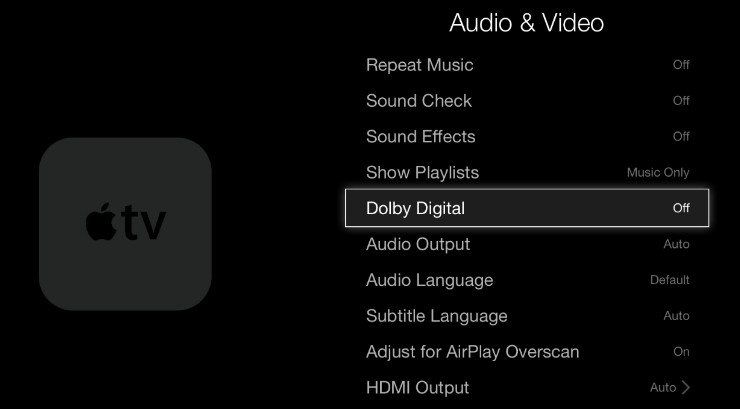
6. Netflix nie działa na Apple TV
Jako wiodąca telewizja internetowa na świeciesieć, Netflix jest niezbędny dla użytkowników Apple TV do przeglądania różnych programów telewizyjnych i filmów. Problem z Apple TV, który nie działa z Netflix, wynika w zasadzie z połączenia sieciowego. Dlatego zaleca się najpierw sprawdzenie Internetu i routera. Jeśli to nie pomoże, wypróbuj poniższe sposoby rozwiązywania problemów.
- Sprawdź region obsługiwany przez Netflix.
- Sprawdź aktualizację oprogramowania Netflix i Apple TV.
- Odinstaluj aplikację Netflix i odzyskaj ją później z App Store.
Te metody dotyczą także innych aplikacji, takich jak Hulu, HBO Now, YouTube, BBC i tak dalej.
Jak naprawić wszystkie problemy z zablokowaniem Apple TV
streszczenie
Mam nadzieję, że możesz lepiej zarządzać Apple TV po przeczytaniuTen artykuł. Na wypadek, gdyby Apple TV nie działał po aktualizacji, zawsze możesz mieć TeniShare ReiBoot, aby naprawić system. Nawiasem mówiąc, jeśli masz jakiekolwiek inne problemy z Apple TV, nie wahaj się zostawić wiadomości, a my pomożemy ci rozwiązać.









